小米手机无法连接到移动网络的原因
0 2023-09-08 05:56:57
在Windows 10中,快速启动是一种功能,可以加快计算机的启动速度。当快速启动功能启用时,计算机在关机或重启后可以更快地重新启动。
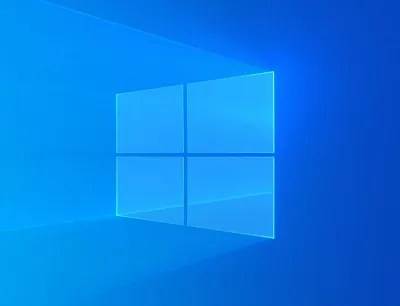
快速启动利用了一种称为”Hibernation”(休眠)或”Hybrid Sleep”(混合睡眠)的技术。它将操作系统的当前状态保存到硬盘上的一个特殊文件中(名为hiberfil.sys),而不是完全关闭电源。当计算机重新启动时,它会加载这个保存的状态,而不是重新启动所有的系统进程和应用程序,从而实现更快的启动速度。要在Windows 10中设置快速启动功能,请按照以下步骤进行操作。
一、打开电源选项设置
1、点击任务栏上的”开始”按钮,选择”设置”。
2、在”设置”窗口中,选择”系统”。
3、在左侧菜单中,选择”电源与睡眠”。
二、配置电源按钮和关闭行为
1、在”电源与睡眠”设置窗口中,向下滚动至”相关设置”。
2、点击”附加电源按钮的功能”。
3、在”附加电源按钮的功能”设置窗口中,找到”当我按下电源按钮”和”当我关闭盖子”选项。
三、配置快速启动设置
1、在”当我按下电源按钮”和”当我关闭盖子”选项中,点击”更改设置”。
2、在”更改更多电源设置”窗口中,向下滚动至”睡眠”设置。
3、确保”快速启动”选项已启用。如果未启用,请点击开关按钮以启用它。
四、保存设置
1、确保你已完成所需的设置更改。
2、关闭”更改更多电源设置”窗口和”电源与睡眠”设置窗口。
完成上述步骤后,你的Windows 10计算机的快速启动功能将根据你的配置进行操作。请注意,某些电脑可能具有不同的设置选项或名称,具体操作可能会有所不同。如果你无法找到快速启动设置,请参考你计算机的使用文档。